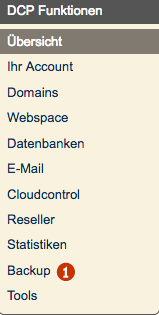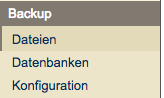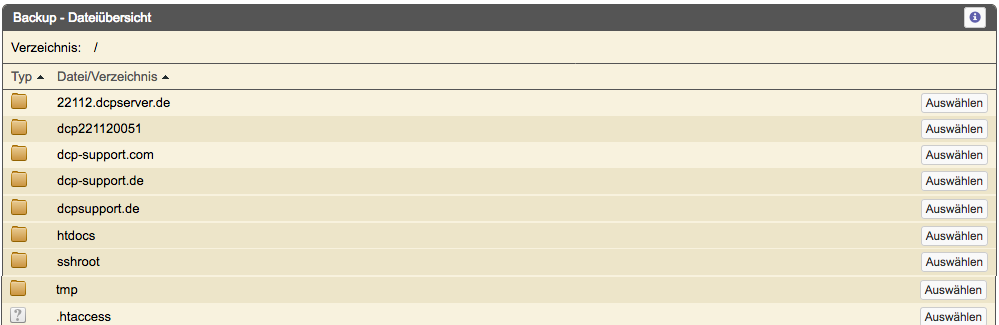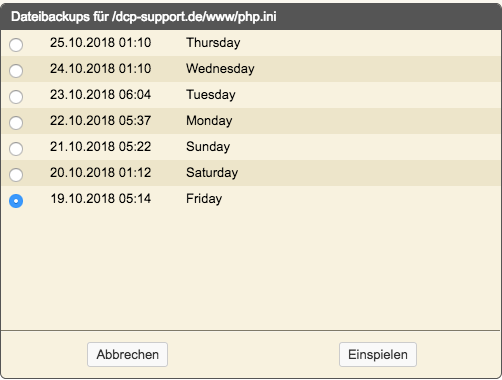Tutorial: Eine Datei aus dem Backup wiederherstellen
Backup einspielen
Backup einspielen allgemein
Sie können über das DCP Backups Ihrer Dateien und Datenbanken wieder einspielen. Es werden immer das Backup des jeweiligen Tages und das des Vortages vorgehalten. Ab dem Tarif "Professional Web" werden sieben Tage Backup vorgehalten und darüber hinaus ist dieser Zeitraum auf bis zu vier Wochen erweiterbar. In unserem Beispiel spielen wir ein Backup der Datei dcpsupport.de/www/index.html aus dem ältesten Backup ein.
Backup im DCP aufrufen
Um eine Datei aus dem Backup wieder einzuspielen, klicken wir im DCP-Menü auf "Backup -> Dateien".
Datei auswählen
Es wird eine Übersicht der Domains bzw. der Verzeichnisse auf der obersten Ebene angezeigt:
Durch Anklicken der Verzeichnisnamen (NICHT des Auswählen-Buttons) können wir nun in darunter liegende Verzeichnisse wechseln, bis wir in dem Verzeichnis sind, in dem sich die Datei befindet, die wir einspielen möchten. In diesem Fall klicken wir also zunächst auf das Verzeichnis "dcpsupport.de" und dann auf "www". Also, in dem entsprechenden Verzeichnis finden sich Ordner mit www+Datumbeszeichnung, bei mir im Domainverzeichnis matzky-eilers. de findet sich ein www Verzeichnis vom 01.10., seit dem nicht aktualisiert, ist aber seit dem auch nix dazugekommen. Ich hätte jetzt erwartet, das ich dort entsprechend meines Tarifes Backups verschiedener Tage finde. Dann in einem anderen Verzeichnis sieht es so aus:
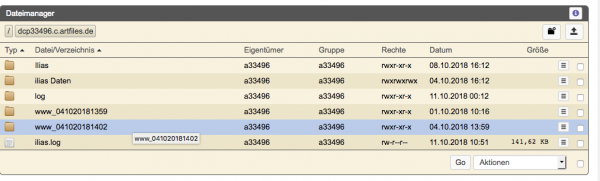 Ich sag das nur, weil von www gesprochen wird und je nach Verzeichnis bei mir sich www anders darstellt, mal mit Datum, mal ohne.
Ich sag das nur, weil von www gesprochen wird und je nach Verzeichnis bei mir sich www anders darstellt, mal mit Datum, mal ohne.
Jetzt wird uns folgende Ansicht angezeigt:
Backup anfordern
Um das Backup der Datei "index.html" wieder einzuspielen, klicken Sie auf den "Auswählen"-Button hinter dieser Datei.
Es öffnet sich ein Fenster, in dem Sie auswählen können, welche Version der Datei Sie einspielen wollen:
Um das Backup anzufordern, klicken Sie auf "Einspielen".
Sie bekommen nun die Backup-Historie angezeigt:
Die Datei wird nun eingespielt, die noch auf dem Server vorhandene Datei wird dabei überschrieben. Sobald alle aktuellen Einspielungen abgeschlosssen sind, wird die Historie wieder ausgeblendet.
___ Antworten